win10系统下火狐浏览器怎样安装去广告插件
不少windows10正式版系统用户反馈自己在使用火狐浏览器过程中,经常会被一些网页广告所干扰,感觉非常烦。这该怎么办呢?其实,我们只有安装去广告插件就能成功解决该问题。下面,就随小编一起看看win10系统下火狐浏览器安装去广告插件的具体方法。
具体方法如下:
1、如图示,我们在桌面上,找到火狐浏览器,然后点击打开;

2、然后我们点击右上角的设置按钮;
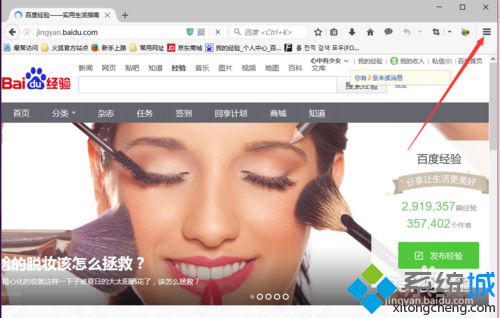
3、在弹出来的菜单中,我们可以看到有比较多的 选项,这里我们选择附加组件;
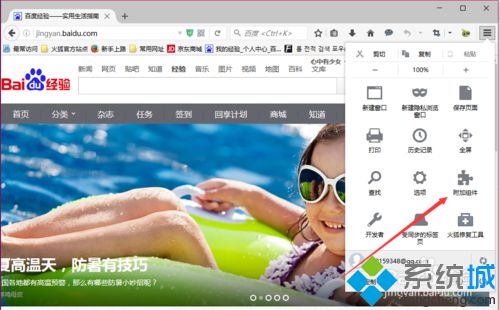
4、然后我们进入如图示界面,我们在搜索栏中,搜索ABP;
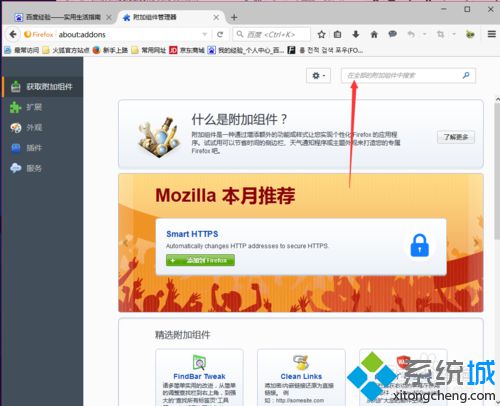
5、在搜索结果中,我们选择第一个,点击安装;

6、这个时候,会有一个短暂的下载过程,这里我们等待即可;
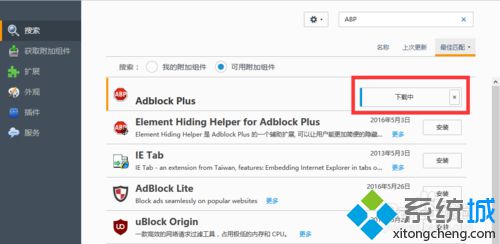
7、安装完毕会有如图示提示,然后我们最好重启一下浏览器。
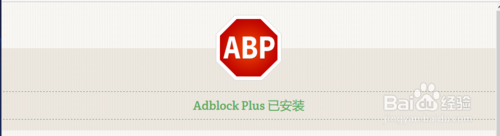
如果你在使用火狐浏览器过程中也不希望看到广告的话,可以按照小编的步骤安装去广告插件。关注Windows10,锁定系统城(https://www.xitongcheng.com/)
相关教程:怎样去掉浏览器的阴影火狐 页面缩放插件火狐过滤广告插件我告诉你msdn版权声明:以上内容作者已申请原创保护,未经允许不得转载,侵权必究!授权事宜、对本内容有异议或投诉,敬请联系网站管理员,我们将尽快回复您,谢谢合作!










